SAMSUNG 988MB User Guide
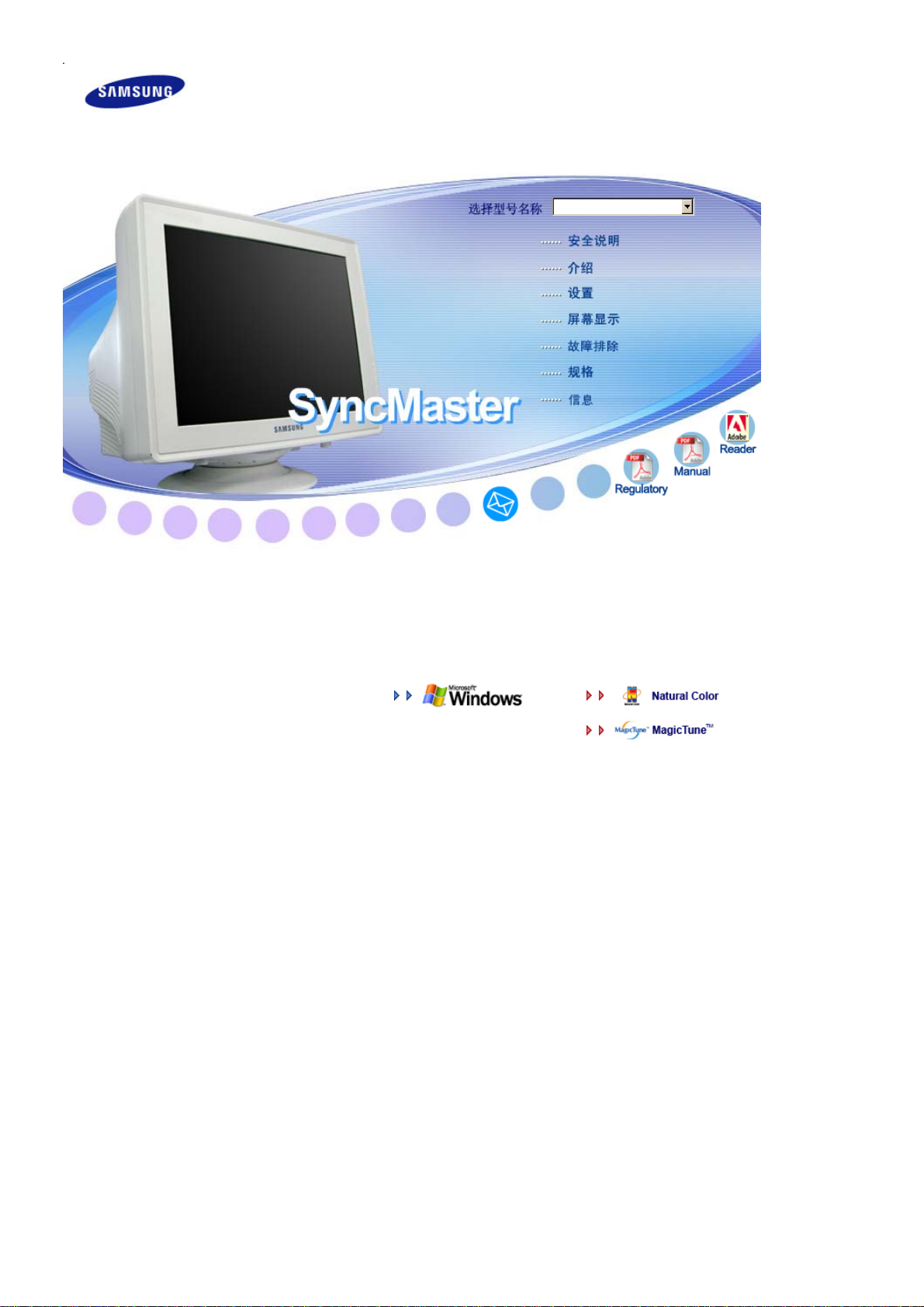
驱动程序安装 程序安装
SyncMaster988MBplus
SyncMaster 988MBplus

符号
若不按照这个符号所指出的方向,就可能造成对人体的伤害或者对设备的破坏。
禁止的 任何时候阅读并理解都很重要
不要拆开 从插座上拔下插头
不要碰 接地以避免电击
电源
在长时间不使用计算机的情况下,请设置屏幕保护程序。
z
如果同一画面显示时间太久,可能会发生荧光粉灼烧或屏幕变得模糊不清。

z
这会引起电击或起火
不要去拉电线来试图拔出插头,也不要用湿手去触摸插头。
z
这会引起电击或起火。
只使用适当接了地的插头和插座。
z
接地不好可能造成电击或设备损伤。
将电源插头插紧以防松脱。
z 连接不好可能导致起火。
不要过度地弯曲插头和电线,也不要在它们上面放置重物,这样可能造成损伤。
z
不照这样做可能造成电击或起火。
在一个插座上不要连接太多的插销板或插头。
z
这可能引发火灾。
请勿在使用显示器时断开电源线连接。
z
断开电源线连接可能会导致浪涌,并有可能损坏显示器。
请勿在连接器或插头积尘的情况下使用电源线。
z
如果电源线的连接器或插头积尘,请用干布将其擦拭干净。
z
使用其插头或连接器积尘的电源线可能导致触电或起火。
安装
不要使用损坏了的或松动了的插头。
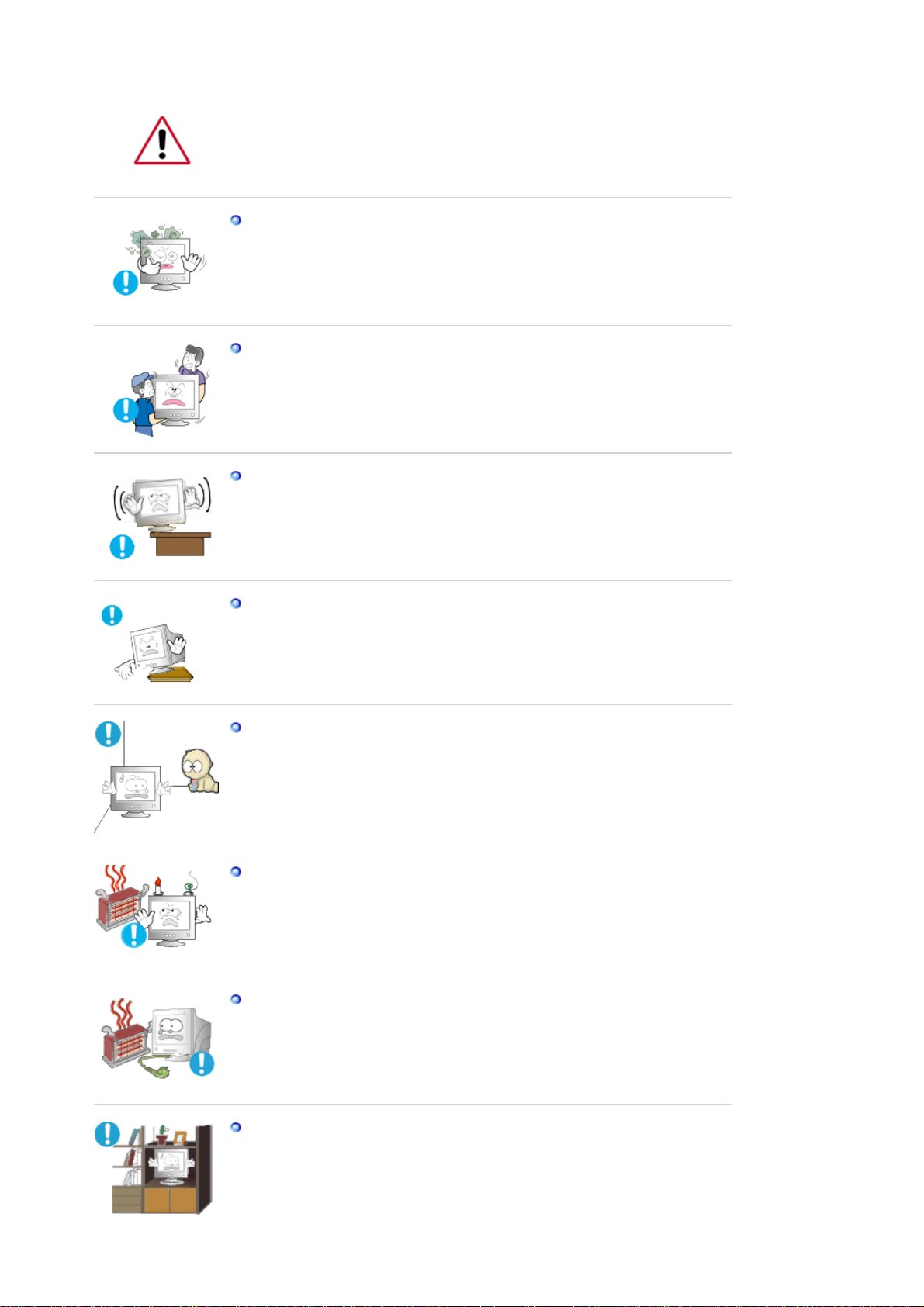
如果要将产品安装到多尘、高温或低温、湿度过高、存在化学物质以及 24 小
时连续使用本产品(如机场和车站等)的环境中,请一定与经授权的服务中心
联系。
否则,安装不当会对显示器造成严重损坏。
把你的显示器放在一个湿度低而且灰尘尽量少的地方。
z
可能在显示器的内部产生电击或起火。
在搬动显示器时小心不要摔下来。
z
这会对产品造成损伤或者会伤着人。
将显示器基座安装到陈列柜或搁板时,避免其基座末端从陈列柜或隔板凸出。
z
本产品坠落可能会导致产品损坏或人身伤害。
不要将本产品放置在不稳或窄小的表面上。
z
请将本产品放置在平整、稳固的表面上,以防坠落伤人(特别是小孩)。
不要将本产品放在地板上。
z
可能有人(特别是小孩)会被绊倒。
不要在本产品附近放置蜡烛、杀虫剂或香烟等任何易燃物品。
z
否则可能导致起火。
不要让任何加热装置靠近电源线。
z 外皮软化可能导致触电或起火。
不要将本产品安装在书柜或壁橱等通风不良的地方。
z
任何因素引起的内部温度升高都可能导致起火。
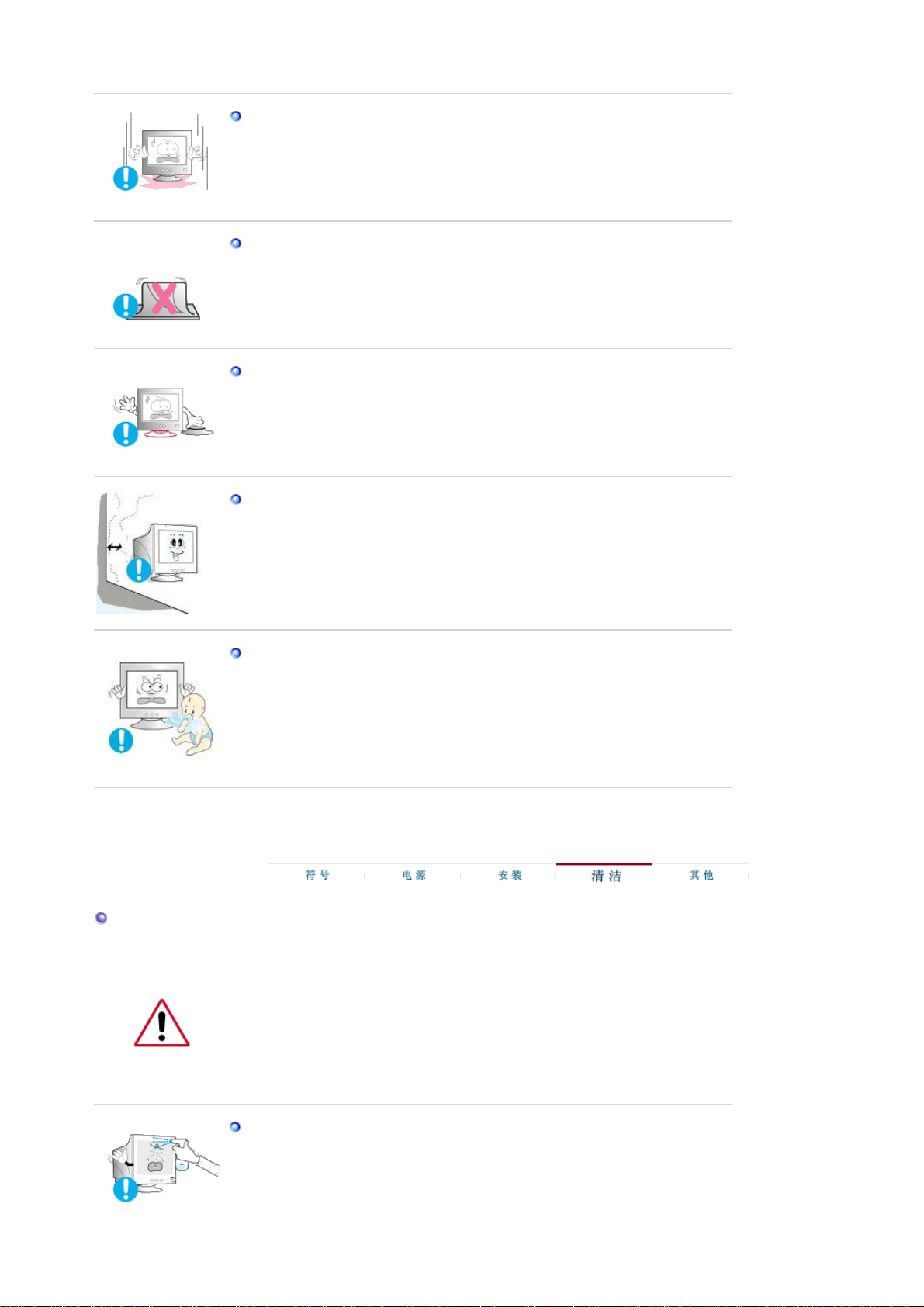
小心地放下显示器。
z
有可能损坏或破裂。
请不要把显示器的屏幕朝地面放置。
z
显像管的表面可能受到损伤。
在没有显示器支架时不要使用显示器。
z 由于通风不好有可能不工作甚至起火。
z
如果显示器必须在不带所提供的支架的情况下工作,那么一定要采取措施
保证适当的通风。
在安装本产品时,出于保持通风之目的,请确保将它与墙壁隔开一段距离
(大于 10 厘米/4 英寸)。
z
通风条件不良,可使本产品内部温度升高,从而缩短部件寿命和降低产品
性能。
请将塑料包装(袋)置于儿童无法触及之处。
z
如果儿童玩耍塑料包装(袋),可能导致窒息。
清洁
在清洁显示器的机箱或显像管的表面时,要用一块稍稍润湿了的软纤维布来擦
拭。
不要用水来清洁显示器。要用水稀释了的柔和的洗涤剂。
(有些洗涤剂包含大量基于酒精的溶剂,这会损坏(颜色改变)显示器机箱或使它
开裂。 显像管上的防眩光/抗静电的表面镀膜也会受到影响。)
使用前先用水稀释洗涤剂 (1:10的比例)。
使用我们推荐的洗涤剂,并用光滑的布。
z
这样可能会导致损坏、电击或失火。

使用我们推荐的洗涤剂,并用光滑的布。
z
这样你可以避免镀膜的显像管受到损伤,或者显示器机箱表面的漆溶化,
机箱开裂或褪色。
z
你可以在任何一家三星服务中心买到我们推荐的洗涤剂。
如果插头和插脚之间的接头有灰尘或脏了,用一块干布好好地擦干净。
z
脏的接头会造成电击或火灾。
清洁本产品前请务必拔下电源线。
z
否则可能导致触电或起火。
从电源插座中拔出电源线后用柔软的干布擦拭本产品。
z
千万不要使用蜡、苯、酒精、稀释剂、杀虫剂、空气清新剂、润滑剂或清
洁剂等任何化学品。
每年请与维修中心或者客户服务中心联系一次,对产品内部进行清洁。
z
产品内部须保持清洁。因时间较长而导致灰尘在产品内部蓄积,可能会引
发故障或失火。
其他
不要打开护盖(或后盖)。
z
这会造成电击或起火。
z
要让合格的维修人员来维修。
如果你的显示器工作不正常—特别是当有任何异常的声音或气味从显示器里出
来的话—要立即拔下插头,并与一个授权的经销商或服务部门联系。
z
这有可能造成电击或起火。
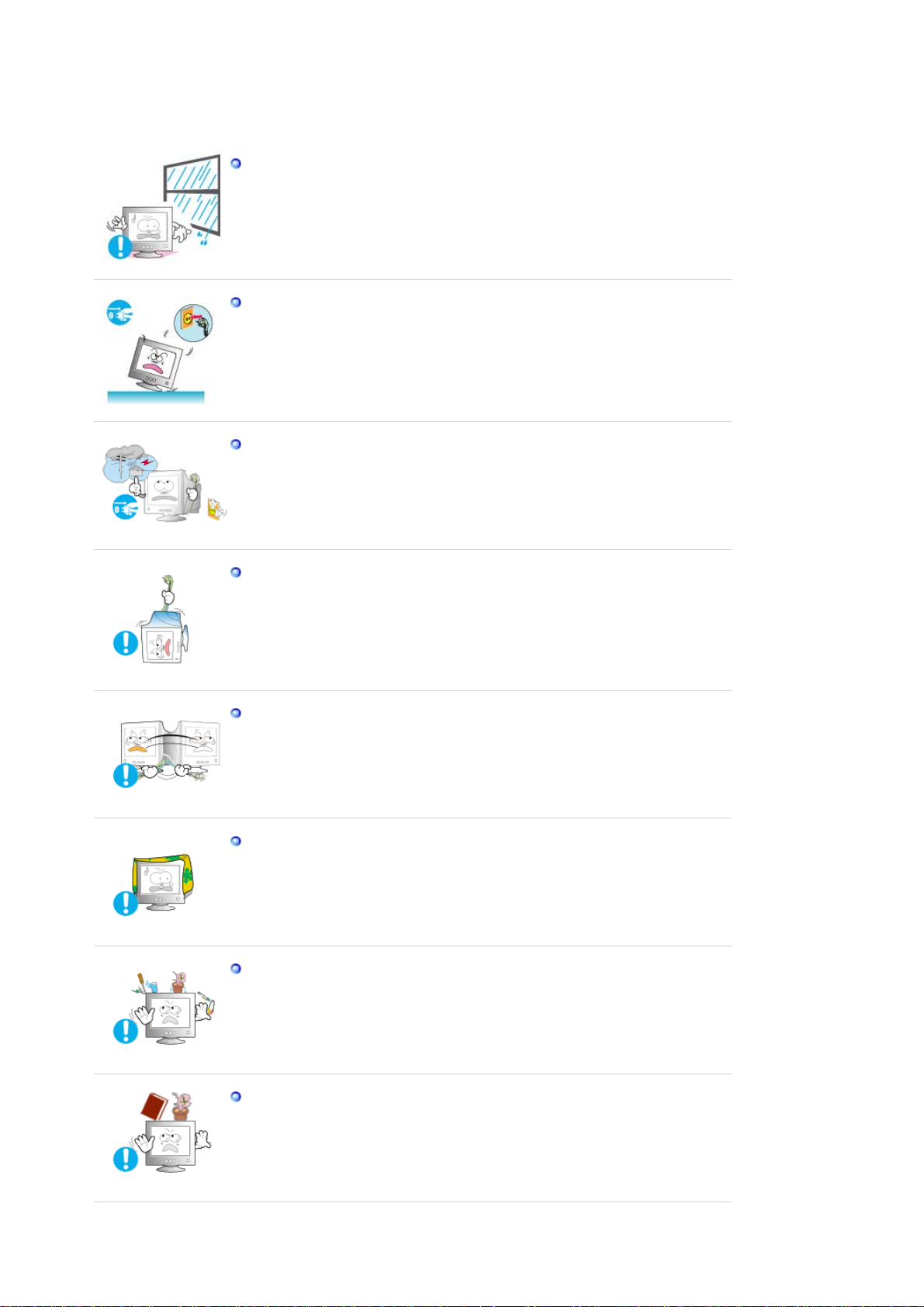
不要将本产品放置在有油、烟或潮湿的地方;也不要将其安装在车辆上。
z
这样可能会导致故障、电击或者失火。
z
要特别避免在水旁或可能会暴露在雨雪中的户外地方操作显示器。
如果显示器坠落或者铸件被毁坏,将显示器关闭,并拔下电源线的插头。 然后
与维修中心联系。
z 显示器可能会发生故障,导致电击或失火。
在暴风雨或雷电期间,或者要有相当长一段时间不用时,请把插头从插座上拔
下。
z
如果不这样做,有可能造成电击或起火。
请勿尝试仅通过拉线缆或信号线缆来移动显示器。
z
这样会损坏电线而造成破坏、电击或起火。
不要只是拉动电线或信号电缆来使显示器左右移动。
z 这样会损坏电线而造成破坏、电击或起火。
不要盖住显示器机壳上的通风口。
z
通风不好可能会使工作停止甚至会起火。
不要在显示器上放置一杯水、化学品、或者任何小的金属物体。
z
这有可能造成损伤、电击或起火。
z
如果有外部的东西进入了显示器,请拔下插座,然后与服务中心联系。
不要在显示器上放置任何重的东西。
z
这有可能造成电击或起火。
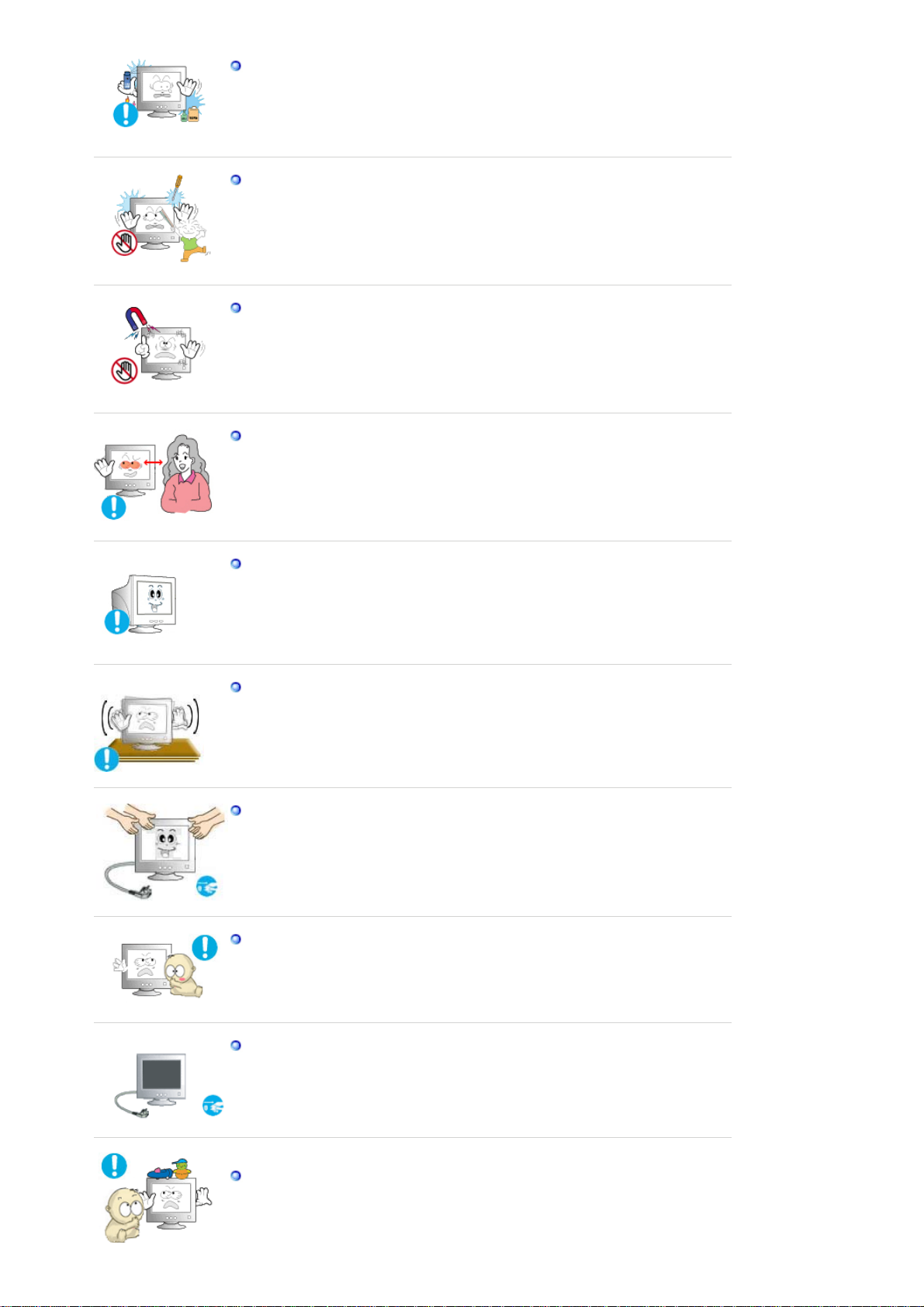
决不要把任何金属的东西插入显示器的开孔中去。
z
这会造成电击、起火或伤害。
让显示器远离任何磁性物体。
z
这会造成显示器褪色。
长时间近距离地观看显示器可能会导致视力受损。
为减轻眼睛疲劳,在使用显示器时,须每小时休息五分钟时间。
切勿将本产品安装在不稳固、不平整的表面或容易震动的位置。
z 本产品坠落可能会导致产品损坏或人身伤害。将本产品放置于容易震动的
位置可能会缩短产品的使用寿命或引起火灾。
搬动显示器时,请关闭显示器并拔掉电源线。
在移动显示器前,须将所有的线缆拔下(包括天线和连接到其它设备的线
缆)。
z
否则可能会将显示器损坏,导致失火或电击。
请将本产品放在小孩碰不到的地方,以免他们攀爬而损坏本产品。
z
本产品坠落时可能导致人身伤害甚至死亡。
如果较长时间不使用本产品,请拔下电源线。
z
否则可能因积尘或绝缘老化而发热,从而导致触电或起火。
不要让本产品接近易燃化学喷雾或易燃物品。
z 这有可能造成爆炸或火灾。
z
小孩可能会为了拿到该物品而试图攀爬本产品。本产品可能会坠落而造成
人身伤害,甚至死亡。
不要将小孩喜欢的物品(或其他任何吸引小孩的东西)放在本产品上。

开箱
显示器和支架
(
有些型号包含有支架
)
手册
快速安装指南
保修卡
(不是在所有地区都有)
请你一定检查一下与你的显示器在一起的是否还有以下物品。
如果缺少任何一项,请与你的经销商联系。
要购买选配件请联系当地经销商。
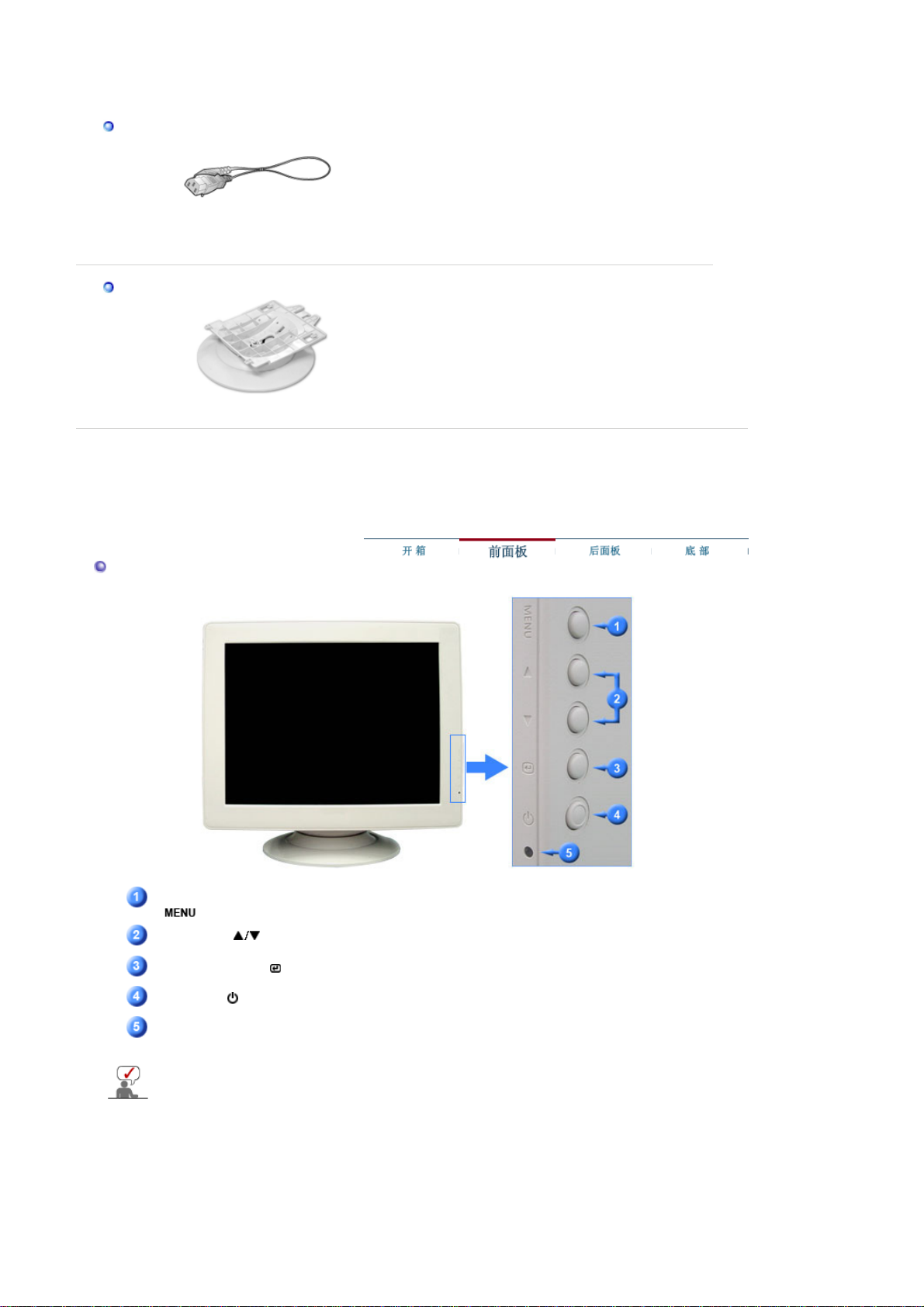
电源线
支架
支架
前面板
调整按钮
[]
电缆
Menu(菜单)按钮
[]
打开 OSD 菜单。也用于退出 OSD 菜单或回到上一菜单。
这些按钮让你选择突出并调整菜单里的一些项目。
“进入”按钮。 [ ] 用于选择 OSD 菜单
电源按钮 [ ] 使用这个按钮来打开或关闭显示器。
电源指示灯 在正常操作时这个灯亮,而在显示器保存你的调整时就闪绿光。
有关节电功能的进一步信息请看手册里说明的节电器。为了节省能源,在不需要它,或长时
间不去看它的时候,请把你的显示器关掉。

底部
倾斜
/
转动基座
你可以把基座与显示器分开。
访问我们的网站并下载
Mag
icTune, Natural Color Windows
的安装软件。
后面板
(每个显示器的后面板配置有可能不同。)
电源端口 请把显示器的电源插到显示器背后的电源端口上。
信号电缆 把信号电缆的一端连到你的计算机的视频口、视频板、视频卡或
图形卡。

连接你的显示器
1. 把你的显示器的电源线连接到显示器背面的电源端口。
把显示器的电源线插在附近的一个插座上。
2-1. 用模拟D-Sub接口连接到视频卡上。
把信号电缆连接到显示器背后的15-pin,D-sub接插件。
2-2. 已经连接到苹果机器上
用D-SUB连接电缆把显示器连接到苹果电脑上。
2-3. 如果是老型号的苹果电脑,您需要用特殊的苹果适配器连接到显示器上。
3. 打开你的计算机和显示器。如果你的显示器显示出图像,那么安装就完成了。
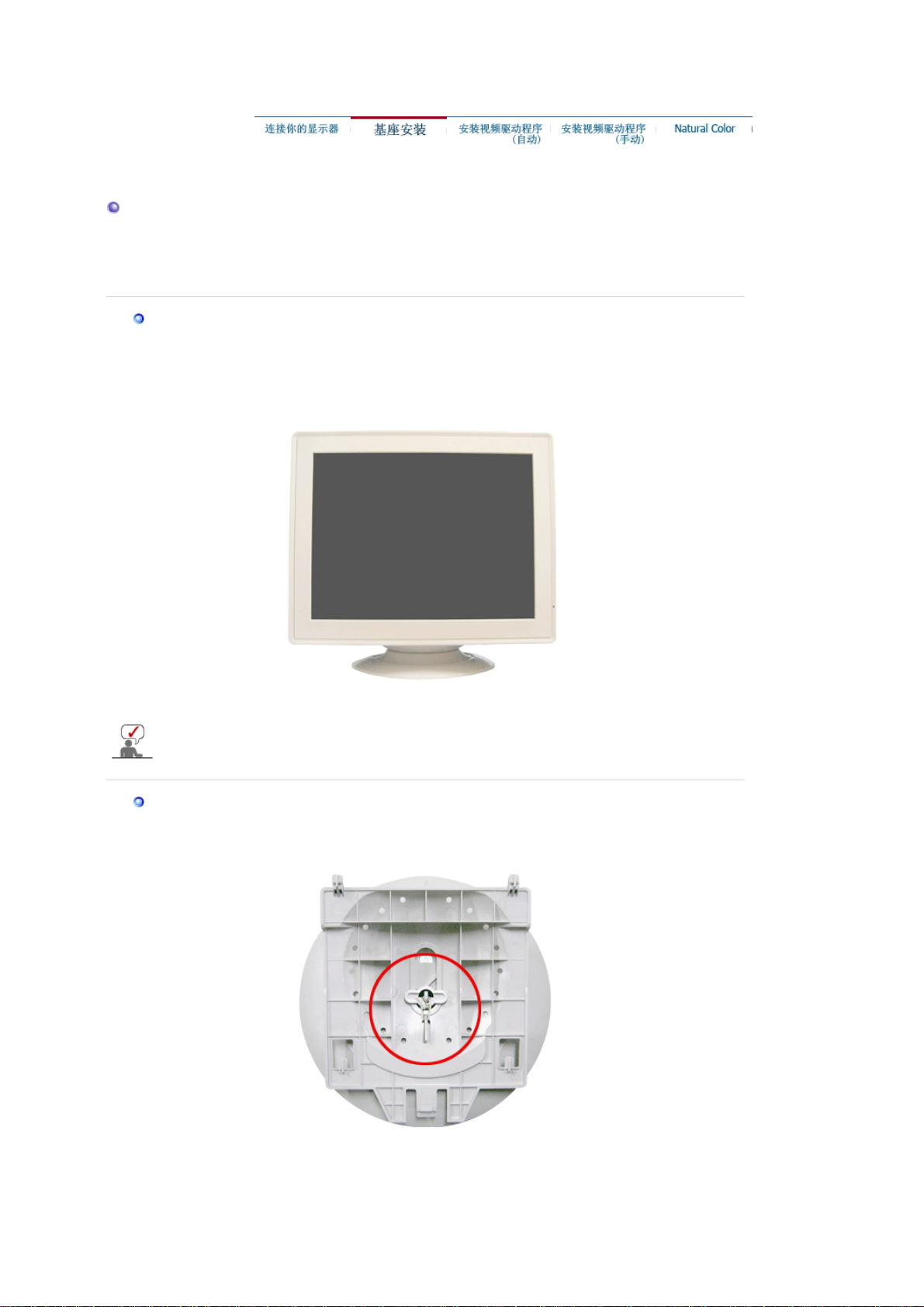
基座安装
倾斜/转动基座 | 安装和拆卸支架
倾斜/转动基座
由于有内建的轴架,你可以倾斜和/或转动显示器来达到最舒服的观看角度。
支架同显示器连在一起。
安装和拆卸支架
如果提供给你的显示器是与基座分开的,那么按如下步骤装上基座:
在把机座装到显示器上去之前要把紧部分松开。

装上基座
1. 把显示器上下倒置在一个平整的工作面上。
2. 让基座上的小突起与显示器底部上相应的槽口对齐。
3. 把基座往显示器上按,直到小突起完全插进到槽口里为止。
4. 把基座推向显示器的前方,直到释放锁咔嚓一响进入到锁定位置。
* 不要弯曲扣锁。
拿掉基座
5. 挤压并上拉基座上的释放锁。
6. 把基座推向显示器的背面并往上提来拿开基座
只有在一个位置上基座与显示器才能对齐。
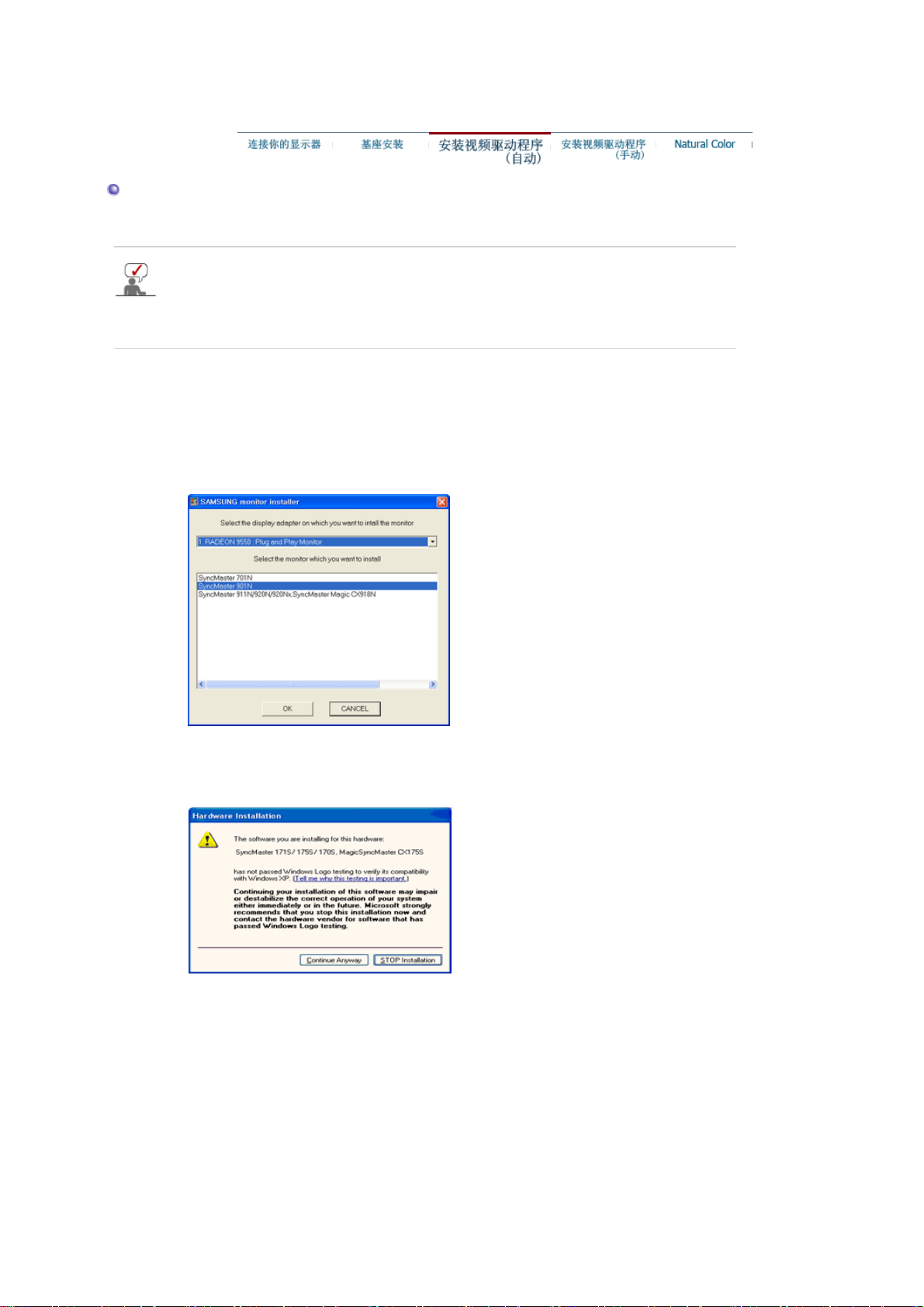
4. 如出现如下的 "信息" 窗,则选择 "继续" 按钮,然后 "确认" 。
5. 显示器驱动器的安装(Monitor Driver Installation)完成。
此显示器驱动器已得到MS商标认可,驱动器的安装不会给您的操作系统造成损伤。
您可在三星显示器网站
http://www.samsung.com/中查询获得认证的显示器。
(Microsoft
®
Windows
®
XP
操作系统
)
安装视频驱动程序
请在三星网站上下载本型号后使用。
z
互联网网站
: http://www.samsung.com/ (
全世界
)
http://www.samsungmonitor.com.cn/ (
中国单独
)
1. 将CD放入CD-ROM驱动器中。
2.点击 "Windows"。
3. 在型号列表中选择你的显示器的型号,然后点击"OK" 按钮。
